排除資料夾
考慮專案資料夾
使用開發軟體的使用者 (例如,Visual Studio) 可以將編譯專案所在的資料夾排除。此編譯處理程序會建立許多新檔案,ESET LiveGuard Advanced 可以提交這些檔案以供分析。您可以避免將數量過多的檔案傳送至 ESET LiveGuard Advanced。例如,您可以排除專案資料夾 D:\Projects\*
資料夾排除處理程序
允許您排除傳送至 ESET LiveGuard Advanced 的特定檔案或資料夾。排除的檔案永不會傳送到 ESET 實驗室進行分析。
在新增排除時一律考量您的安全性。判斷哪些應用程式可以寫入已排除的位置,以及排除該地區可能會被其他人誤用的方式。 |
1.登入 Web Console ESET PROTECT。
2.按一下 [原則] > [新增原則]或[新增]。
3.在 [基本] 區段中,輸入適當的名稱。
4.在 [設定] 區段中,選取 [ESET Endpoint for Windows] (或適用的相容產品)。
5.按一下 [防護] > [雲端式防護]。
6.啟用這些切換:
•[啟用 ESET LiveGrid® 聲譽系統 (建議使用)]
•[啟用 ESET LiveGrid® 意見系統]
7.展開提交範例。
8.在 [排除] 區段下,啟用 [排除] 並按一下 [編輯]。
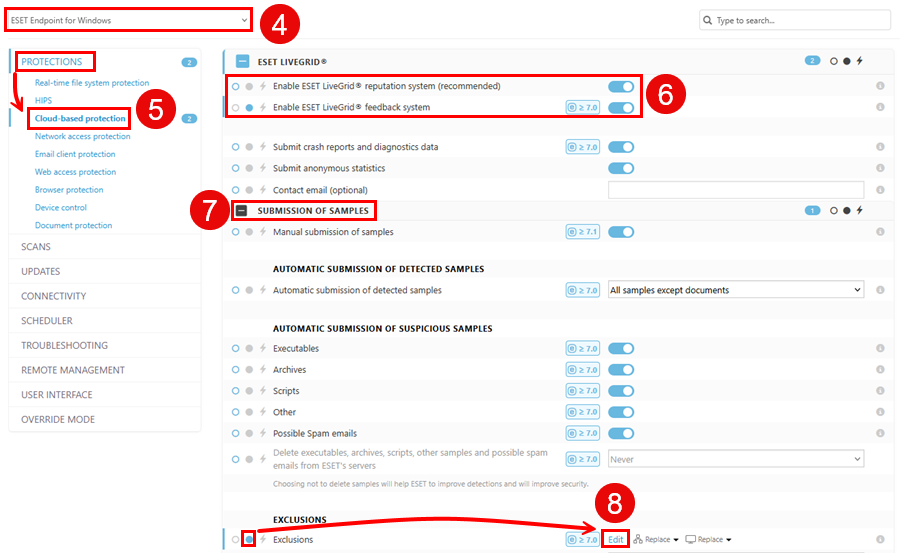
9.按一下 [新增] 並在排除中輸入。若要確認,請按一下 [確定] > [儲存]。
排除範例:
C:\MyProjects\*
*\DEVtool\debug\*
•您可以在排除中使用 * 和 ?。(* - 適用於任何字串,? - 適用於任何單一字元) •排除不區分大小寫。 •排除不接受系統變數和 RegEx 運算式。 |
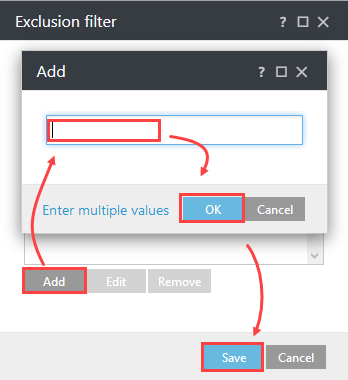
10. 按一下 [指派] > [指派] 並選取適當的電腦或群組。
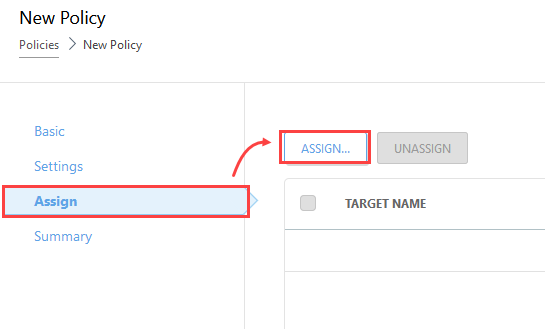
11. 按一下 [確定] > [完成] 來儲存並套用原則。
資料夾效能排除程序
您可以排除特定檔案或資料夾,使其不被掃描或傳送到 ESET LiveGuard Advanced。當您將檔案移至指定路徑或資料夾之外時,它們將傳送送到 ESET LiveGuard Advanced。
1.登入 Web Console ESET PROTECT。
2.按一下 [原則] > [新增原則]或[新增]。
3.在 [基本] 區段中,輸入適當的名稱。
4.在 [設定] 區段中,選取 [ESET Endpoint for Windows] (或適用的相容產品)。
5.按一下 [掃描]。
6.在 [排除] 區段下,啟用 [效能排除] 並按一下 [編輯]。

7.按一下 [新增] 並在排除中輸入。若要確認,請按一下 [儲存] > [儲存]。
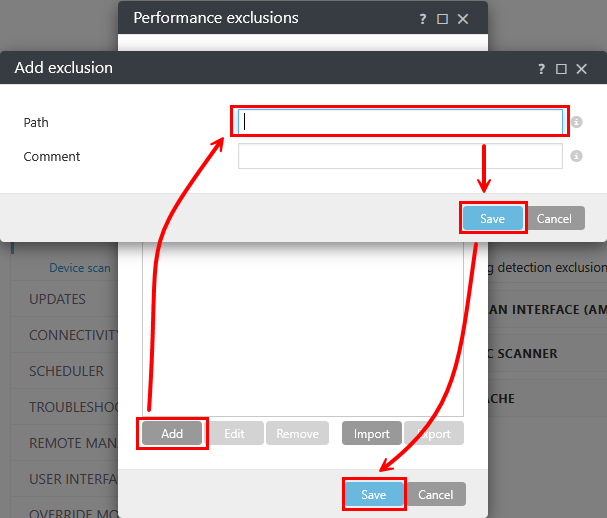
8.按一下 [指派] > [指派] 並選取適當的電腦或群組。
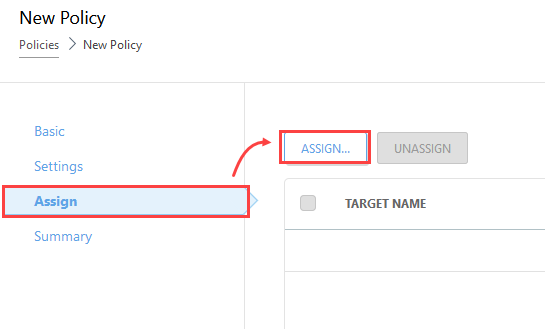
9.按一下 [確定] > [完成] 來儲存並套用原則。
您也可以調查和排除處理程序。